
时间:2021-06-26 15:56:38 来源:www.win10xitong.com 作者:win10
win10作为当前主流的操作系统,使用者非常的多,所以也会发现各种问题,像win10频繁死机画面定格的问题就是其中一个。对于不了解系统的网友就不知道win10频繁死机画面定格的问题该如何处理,如果你不想找其他人来帮忙,其实可以来看看小编是怎么处理的:1.进入系统桌面,鼠标右键我的电脑,选择管理打开。2.在计算机管理界面找到并打开“服务和应用程序”,然后选择“服务” 找到“Connected User Experiences and Telemetry”这个服务项就能得到很完美的解决了要是大伙儿还是很懵,那我们再来看看win10频繁死机画面定格的操作要领。
推荐系统下载:win10
解决方案如下:
1.进入系统桌面,右键单击我的电脑,选择管理打开。
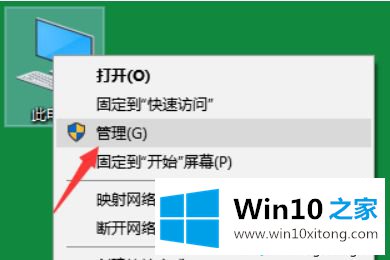
2.在计算机管理界面中找到并打开“服务和应用”,然后选择“服务”以找到服务项目“连接的用户体验和遥测”。
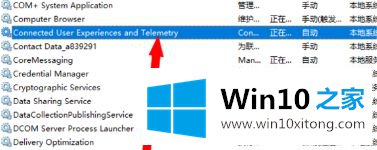
3.右键单击该选项,然后选择属性将其打开。
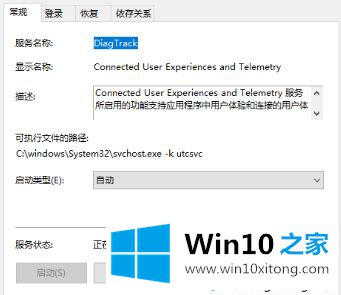
4.将“启动类型”设置为“禁止”,单击停止服务,然后单击应用并确认。
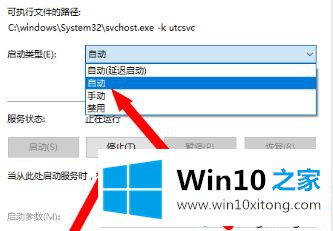
5、重启电脑,然后检查任务管理器,我们会发现电脑没有卡。
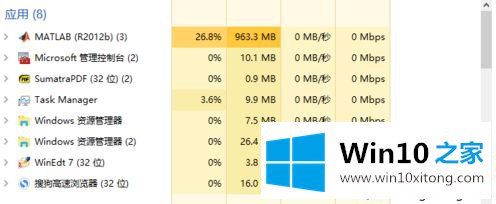
以上是win10频繁死机定格的解决方案。如果遇到同样的问题,可以按照上面的方法解决。
最后,如果你遇到了win10频繁死机画面定格的问题,就可以试试上面的方法解决希望这篇文章对大家有所帮助,多谢支持。